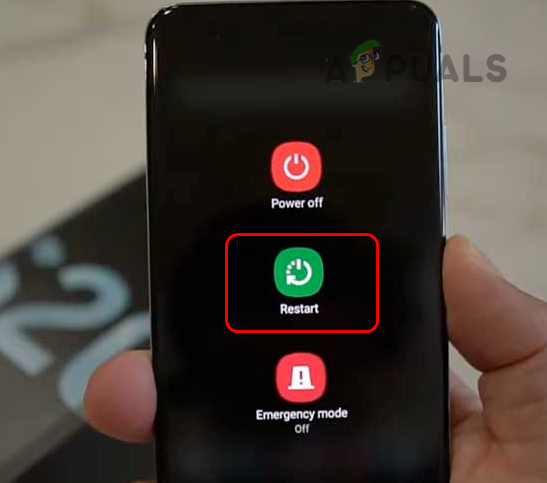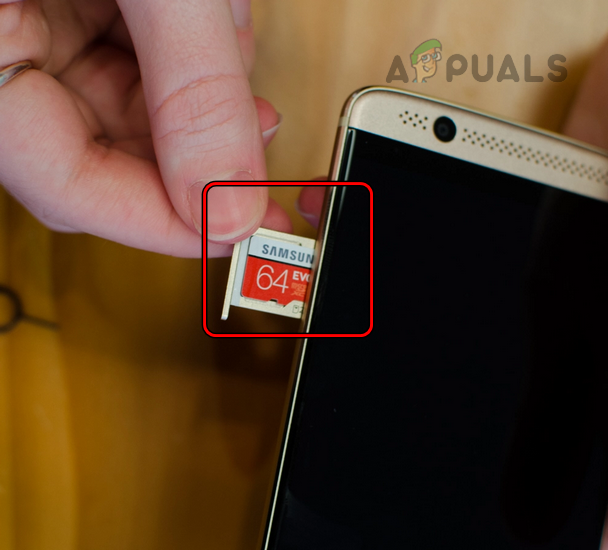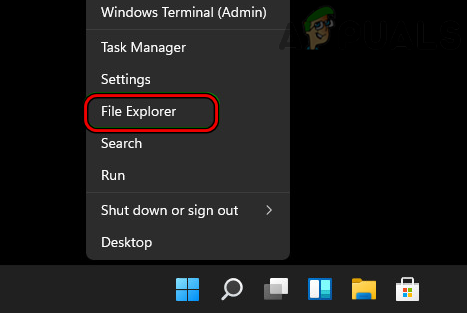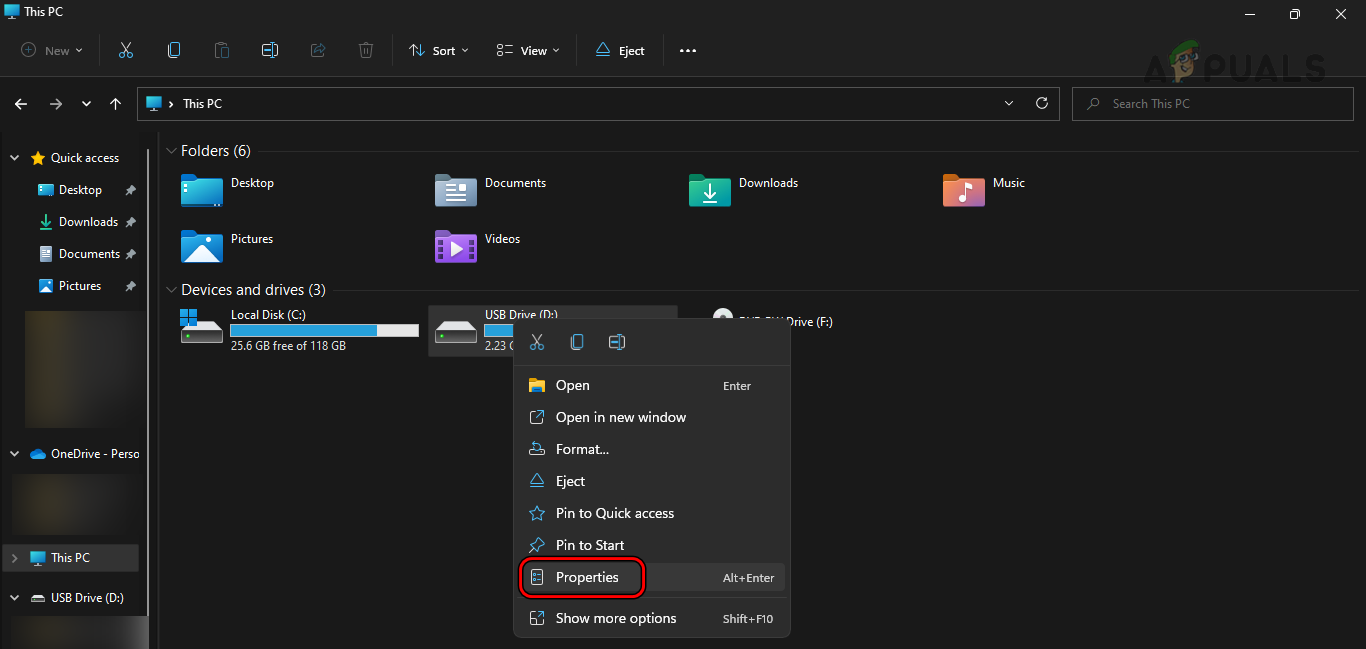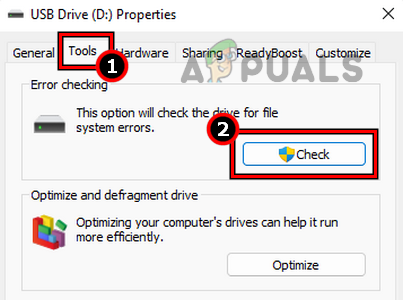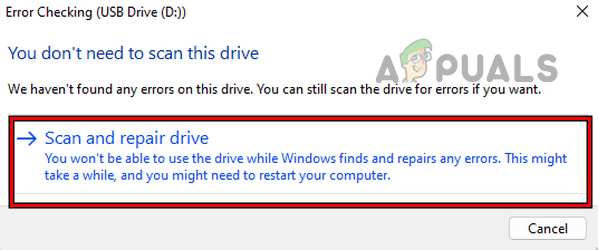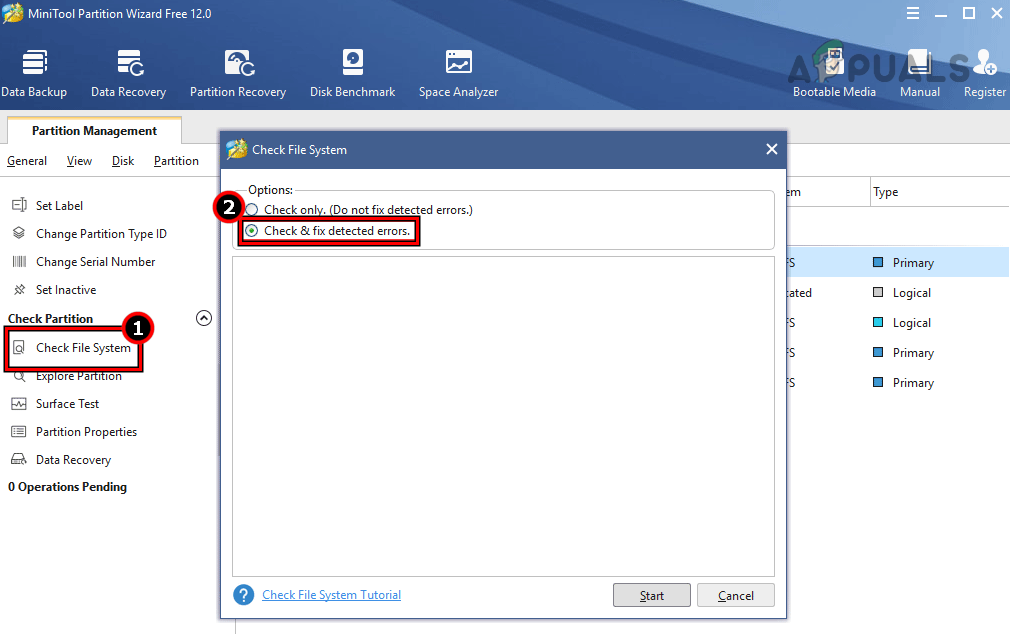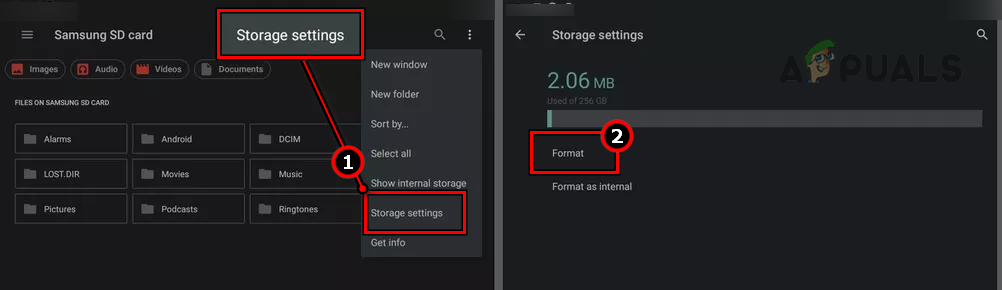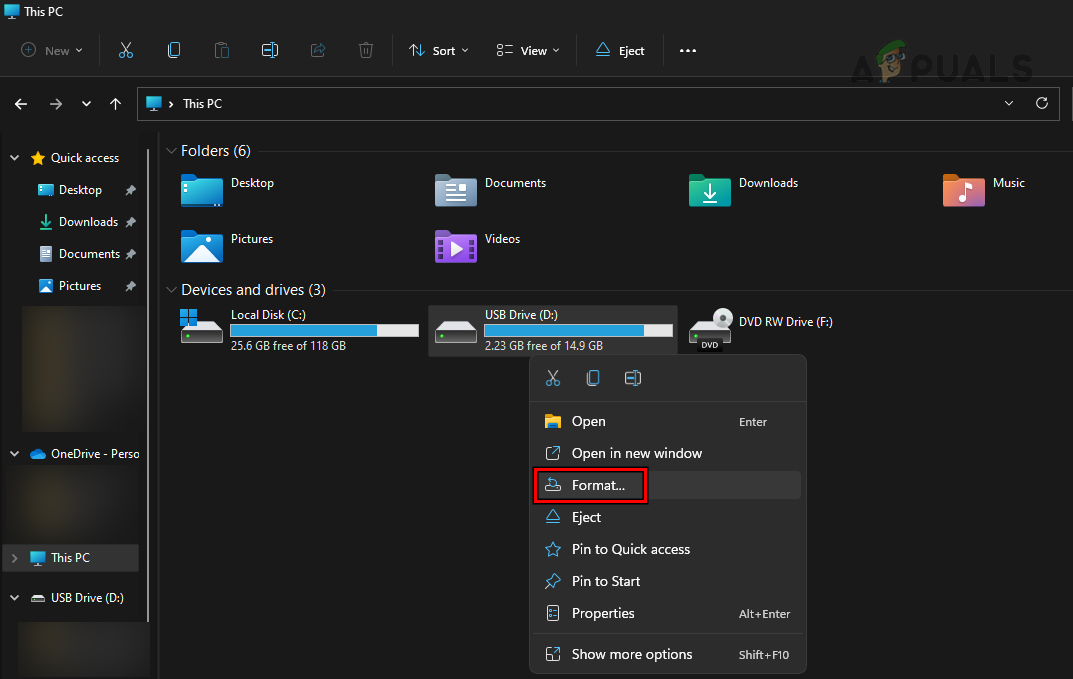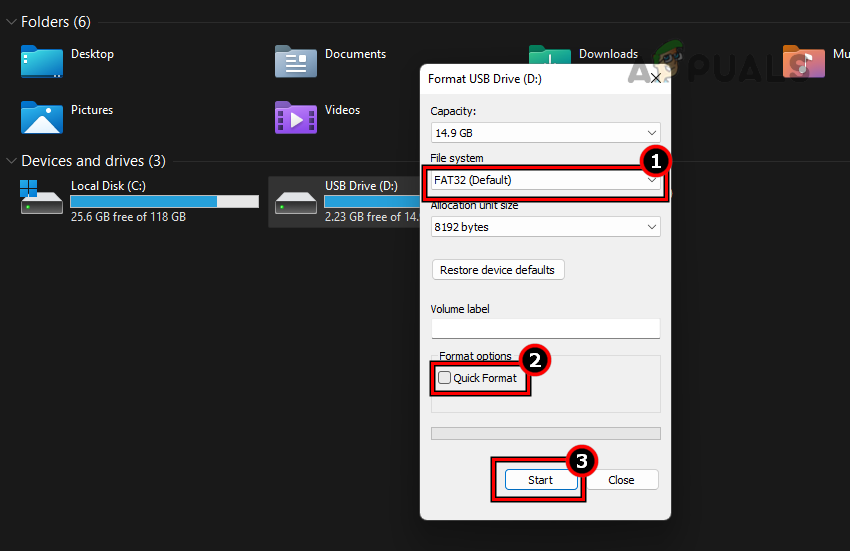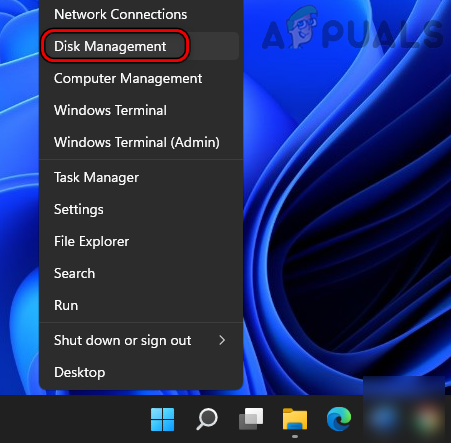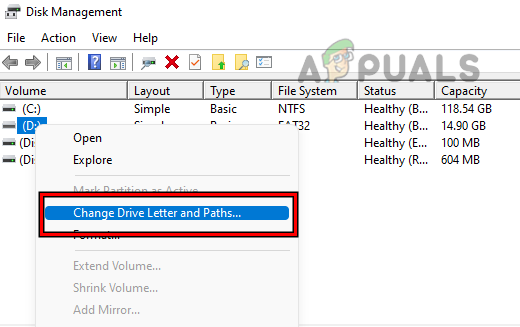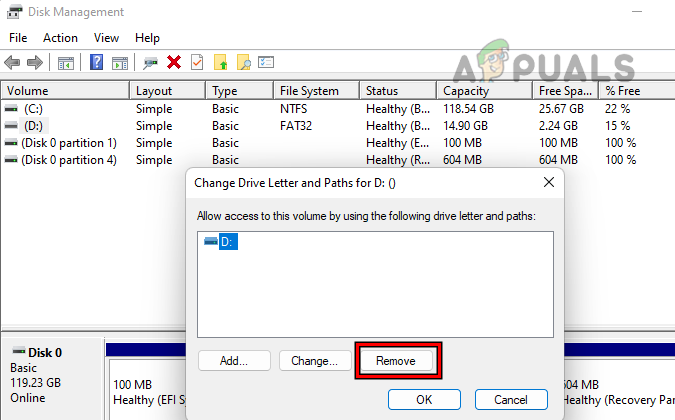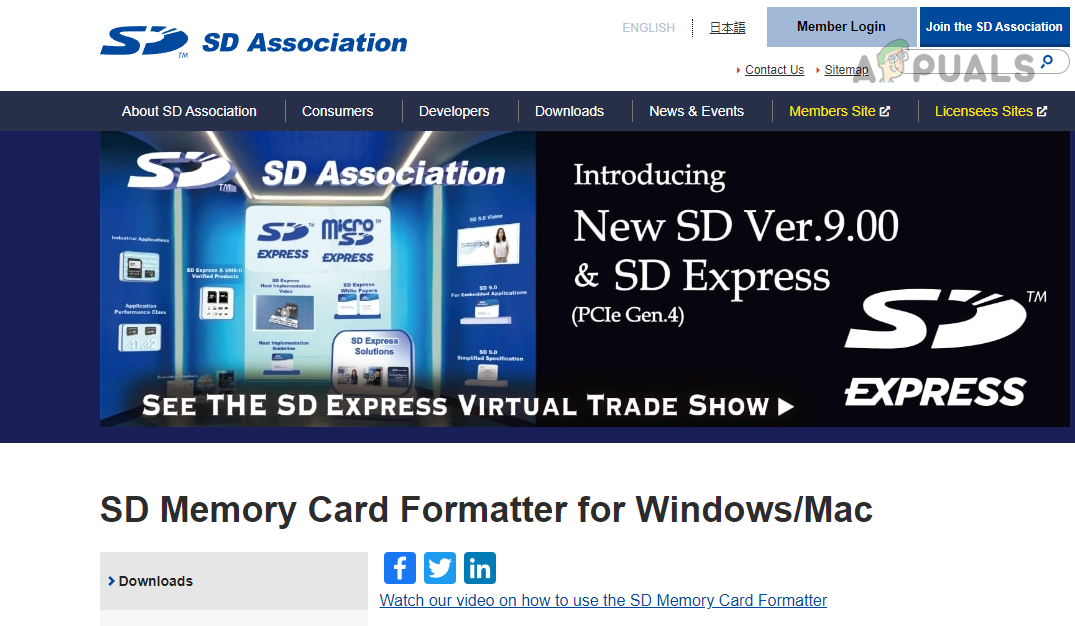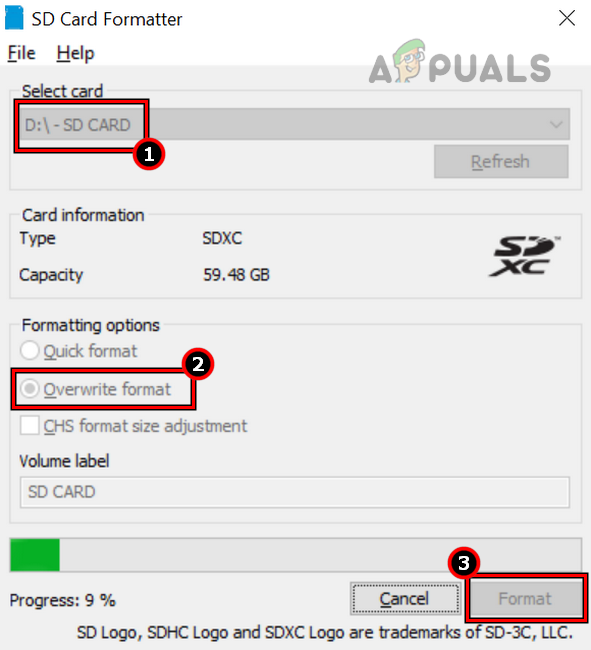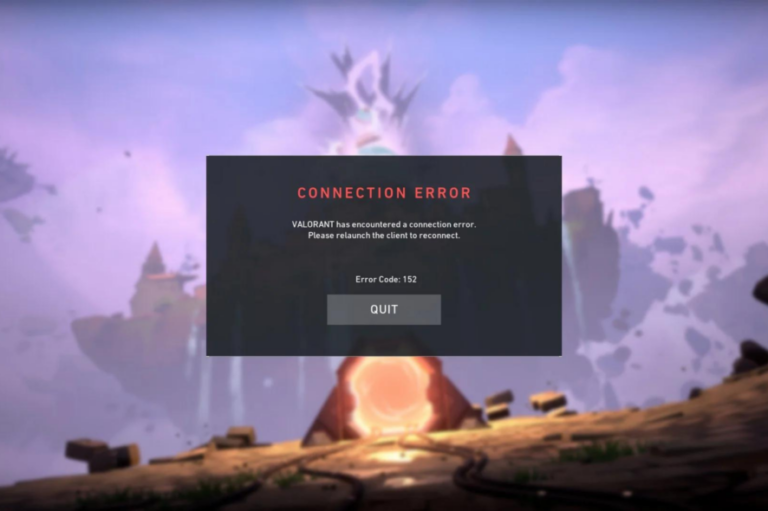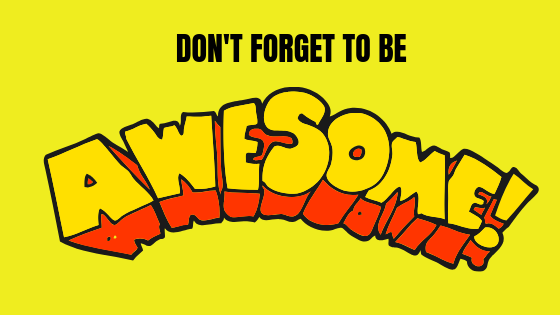Исправлено: уведомление «SD-карта пуста или имеет неподдерживаемую файловую систему»
Вы столкнетесь с тем, что SD-карта пуста или имеет неподдерживаемую файловую систему, если вставленная карта неисправна или телефон несовместим с файловой системой карты. Попробуйте отформатировать SD-карту в системе FAT32, так как это удалит все ошибки файловой системы, и большинство устройств легко совместимы с этим форматом.
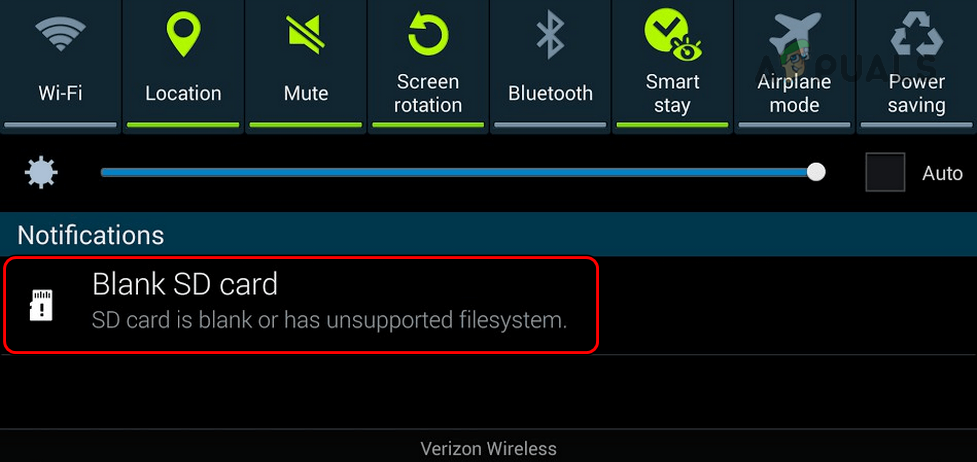
Программы для Windows, мобильные приложения, игры - ВСЁ БЕСПЛАТНО, в нашем закрытом телеграмм канале - Подписывайтесь:)
Перед началом процесса устранения неполадок убедитесь, что ваш телефон поддерживает емкость SD-карты. Телефон, поддерживающий 32 ГБ, выдаст пустую или неподдерживаемую проблему, если в телефон вставлена карта на 64 ГБ.
Более того, если ваша SD-карта была зашифрована до выпуска, то шансы на ее восстановление минимальны и лучше воспользоваться услугами профессионального сервиса по восстановлению данных.
1. Перезагрузите устройство
Ваше устройство будет отображать SD-карту как пустую или неподдерживаемую, если модули хранения ОС не полностью функциональны после обновления. Это случается чаще, чем вы думаете. Здесь перезагрузка устройства поможет.
- Нажмите и удерживайте кнопку питания вашего телефона.
- Нажмите «Перезагрузить» и после этого проверьте, работает ли SD-карта.

- Если нет, выключите телефон и извлеките SD-карту из телефона.
- Включите телефон без карты и подождите минуту, прежде чем снова вставить карту.
- Теперь проверьте, решена ли проблема.
2. Очистите SD-карту и ее слот
Если ржавчина, мусор или пыль на соединениях SD-карты не позволяют установить правильное соединение, это приведет к появлению этого сообщения об ошибке. Это можно исправить, очистив SD-карту и слот устройства.
- Выключите устройство и извлеките SD-карту.
- Возьмите безворсовую ткань и очистите разъемы SD-карты.

- Возьмите баллончик со сжатым воздухом и дуйте воздухом в слот телефона.
- Продуйте воздухом разъемы карты и вставьте карту обратно в телефон.
- Снова включите телефон и проверьте, работает ли карта.
3. Попробуйте восстановить данные SD-карты на другом устройстве.
Ваша SD-карта будет отображаться как неподдерживаемая, если используемое устройство несовместимо с картой. Это может произойти после обновления ОС или из-за аппаратных проблем с устройством.
Здесь попытка использования SD-карты на другом устройстве подтвердит сценарий и поможет решить проблему. Если вы хотите попробовать восстановление после форматирования карты, сначала отформатируйте карту и повторите попытку восстановления, но вы рискуете навсегда потерять свои данные.
На другом мобильном устройстве
- Выключите оба телефона и извлеките SD-карту из телефона.
- Вставьте карту в другой телефон и включите этот телефон.

- Проверьте, правильно ли работает SD-карта. Если это так, вы можете сделать резервную копию своих данных. Если телефон просит отформатировать карту, не форматируйте ее на этом этапе.
Если у вас есть запасная SD-карта, проверьте, правильно ли она работает в проблемном телефоне.
На ПК
- Выключите телефон и извлеките SD-карту из телефона.
- Вставьте карту в устройство чтения карт SD и вставьте устройство чтения в ПК.

- Проверьте, может ли ПК читать/записывать на карту. Если да, сделайте резервную копию данных на вашей карте. Если ПК попытается отсканировать и восстановить карту, дайте ему завершиться. Если ПК просит отформатировать карту, не форматируйте карту на этом этапе, так как все ваши данные будут потеряны.
Используйте приложение для восстановления данных
Если ваш компьютер не может восстановить данные с SD-карты, пришло время использовать приложение для восстановления данных. Вы можете использовать любое приложение по вашему выбору, но сообщается, что TestDisk (бесплатно) и GetDataBack (платно) восстанавливают данные с пустой или неподдерживаемой SD-карты.
Вы можете попробовать эти приложения на свой страх и риск. Мы ссылаемся на них только добросовестно и только в образовательных целях. Общие рекомендации по восстановлению данных с помощью приложения для восстановления данных приведены ниже:
- Пока ваша карта подключена к ПК, загрузите, установите и запустите приложение для восстановления данных.
- Позвольте приложению сканировать SD-карту. Это может занять некоторое время.
- Если в приложении отображаются данные о карте, активируйте полную версию приложения (если требуется) и восстановите данные с карты. Процесс может занять несколько часов.
4. Восстановите форматирование SD-карты на ПК.
SD-карта станет пустой или неподдерживаемой, если на ней есть плохие сектора или в ее файловой системе есть ошибки. Это могло произойти, когда карта была удалена без правильного размонтирования или после обновления ОС. Здесь восстановление форматирования SD-карты на ПК решит проблему.
- Вставьте SD-карту в ПК и запустите Проводник.

- Щелкните правой кнопкой мыши SD-карту и выберите «Свойства».

- Перейдите на вкладку «Инструменты» и нажмите «Проверить».

- Выберите Сканировать и восстановить диск.

- Дождитесь завершения процесса и после этого извлеките карту из ПК.
- Вставьте карту в проблемное устройство и проверьте, правильно ли оно работает.
Если механизм восстановления Windows по умолчанию не сработал, вы можете двигаться дальше и установить Minitool Partition Wizard.
Это сторонняя служба, и она указана здесь в образовательных целях. Пожалуйста, используйте его на свой страх и риск.
- Установите и запустите MiniTool Partition Wizard Home Edition (вы можете использовать любое другое приложение по вашему выбору).
- Выполните поверхностный тест карты, а затем выполните проверку файловой системы.

- После этого извлеките карту из ПК и вставьте карту в телефон. Убедитесь, что телефон выключен.
- Включите телефон и проверьте, правильно ли работает карта.
5. Отформатируйте SD-карту в формате FAT32.
Если таблицы данных вашей SD-карты больше недействительны или карта отформатирована в формате (например, NTFS), с которым ваше устройство несовместимо, вы столкнетесь с пустой или неподдерживаемой проблемой. Чтобы это исправить, отформатируйте SD-карту в формате FAT32.
Этот метод отформатирует вашу SD-карту, и все данные будут потеряны. Если у вас есть ценные данные, обратитесь в профессиональную службу.
На мобильном телефоне
- Запустите «Настройки» вашего телефона и перейдите в «Хранилище»> «SD-карта».

- Нажмите «Форматировать» и подтвердите форматирование карты. Проверьте, решена ли проблема.

Если проблемный телефон не может отформатировать карту, попробуйте отформатировать карту на другом телефоне.
На ПК с Windows
- Вставьте SD-карту в ПК с помощью адаптера SD-карты и запустите Проводник.
- Щелкните правой кнопкой мыши SD-карту и выберите «Форматировать».

- Измените файловую систему на FAT32 (по умолчанию) и снимите флажок «Быстрое форматирование».
- Нажмите «Пуск» и выберите «ОК».

- Дождитесь завершения процесса и после этого извлеките карту из ПК.
- Вставьте карту в проблемное устройство и проверьте, правильно ли работает карта.
Если это не сработает, мы можем попробовать переименовать букву диска. Это обновит путь к SD-карте и может решить проблему.
- Щелкните правой кнопкой мыши Windows и выберите «Управление дисками».

- Щелкните правой кнопкой мыши SD-карту и выберите «Изменить букву диска и путь».

- Выберите Удалить и подтвердите удаление букв.

- Добавьте письмо обратно на SD-карту и проверьте, можно ли ее отформатировать. Если это так, проверьте, нормально ли он работает на проблемном устройстве.
Если это не сработает, проверьте, решает ли проблему форматирование карты с помощью Diskpart.
Используйте приложение
Если вашему мобильному телефону или ПК не удается отформатировать карту, попробуйте приложение для SD-карты. Вы можете попробовать любое приложение, но сообщается, что SD Formatter форматирует карты, которые нельзя отформатировать иначе.
Попробуйте SD Formatter на свой страх и риск, поскольку мы добросовестно ссылаемся на него и знакомим читателей с процессом.
- Вставьте карту в ПК с помощью переходника для SD-карты.
- Скачать и установите форматтер SD-карты.

- Запустите его от имени администратора и установите в раскрывающемся списке «Выбрать карту» нужную карту.
- Выберите «Перезаписать формат» и нажмите кнопку «Формат».

- Дождитесь завершения процесса и после его завершения закройте приложение.
- Извлеките карту из ПК и вставьте ее обратно в телефон. Убедитесь, что телефон выключен.
- Включите телефон и, надеюсь, SD-карта будет работать правильно.
Если нет, то, скорее всего, карта неисправна. Вы можете заменить карту, если она находится на гарантии, или получить новую. Но перед этим убедитесь, что другая карта работает нормально в вашем телефоне, в противном случае слот для SD-карты телефона может быть неисправен и нуждается в замене.
Если вы недавно прошивали пользовательское ПЗУ на своем устройстве, проверьте, решает ли проблему возврат к стандартному ПЗУ. Наконец, совет: всегда полезно создавать резервные копии данных, особенно на картах памяти, так как эти карты подвержены сбоям.
Программы для Windows, мобильные приложения, игры - ВСЁ БЕСПЛАТНО, в нашем закрытом телеграмм канале - Подписывайтесь:)